


  |  | ||
V této části je popsáno, jak odeslat URL adresu uloženého souboru e-mailem.
Použijte tuto funkci pokud vám omezení sítě neumožňuje odeslat přílohy e-mailem.
![]()
V závislosti na vaší e-mailové aplikaci, můžete po přijetí e-mailu dostat varování před phishingem(podvodným e-mailem). Abyste zamezili objevování varovných správ při přijetí e-mailu od určeného odesílatele, musíte přidat odesílatele na výlukový seznam vaší e-mailové aplikace. Podrobnosti naleznete v nápovědě k vaší e-mailové aplikaci.
Ve výběru [Funkce skeneru] v menu [Nastavení] odeslání stiskněte [Metoda odeslání ulož.soub.e-mailem] a zvolte [Odeslat URL odkaz].
Další informace o zadání nastavení naleznete v příručce Průvodce obecnými nastaveními.
Vraťte se k základní obrazovce skeneru, stiskněte [Uložit soub.] a zvolte [Odeslat a uložit].
Pro odeslání URL adresy e-mailem zvolte [Odeslat a uložit].
Stiskněte tlačítko [OK.]
Zadejte nastavení pro odeslání souboru e-mailem a soubor odešlete.
Pro podrobnosti k odesílání souboru elektronickou poštou viz. "Základní postup při odesílání souborů elektronickou poštou".
Příjemci bude odeslán e-mail podobný zobrazenému:
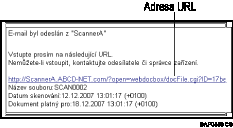
Příjemce e-mailu klepne na URL.
Spustí se aplikace Web Image Monitor.
Prohlížení, mazání a stahování souboru přes síť pomocí aplikace Web Image Monitor.
![]()
Další podrobnosti o aplikaci Web Image Monitor, jejích funkcích a nastavení naleznete v příručce Průvodce sítí.
Doporučuje se používat Web Image Monitor ve stejném síťovém prostředí.
V závislosti na prostředí se nemusí ani po klepnutí na URL adresu souboru odeslaného e-mailem prohlížeč spustit a nemusíte mít možnost soubor prohlížet. Pokud k tomuto dojde, klepněte na stejnou URL adresu znovu, nebo ji ručně zadejte v okénku prohlížeče.
Chcete-li zobrazit podrobnosti o funkcích pro správu uložených souborů pomocí Web Image Monitor, klepněte na [Nápověda] v horním pravém rohu webového prohlížeče.
Můžete odeslat URL adresu e-mailem a současně soubory skenovat do složky. V tomto případě není soubor na URL adresu, ale do cíle skenovat do složky.